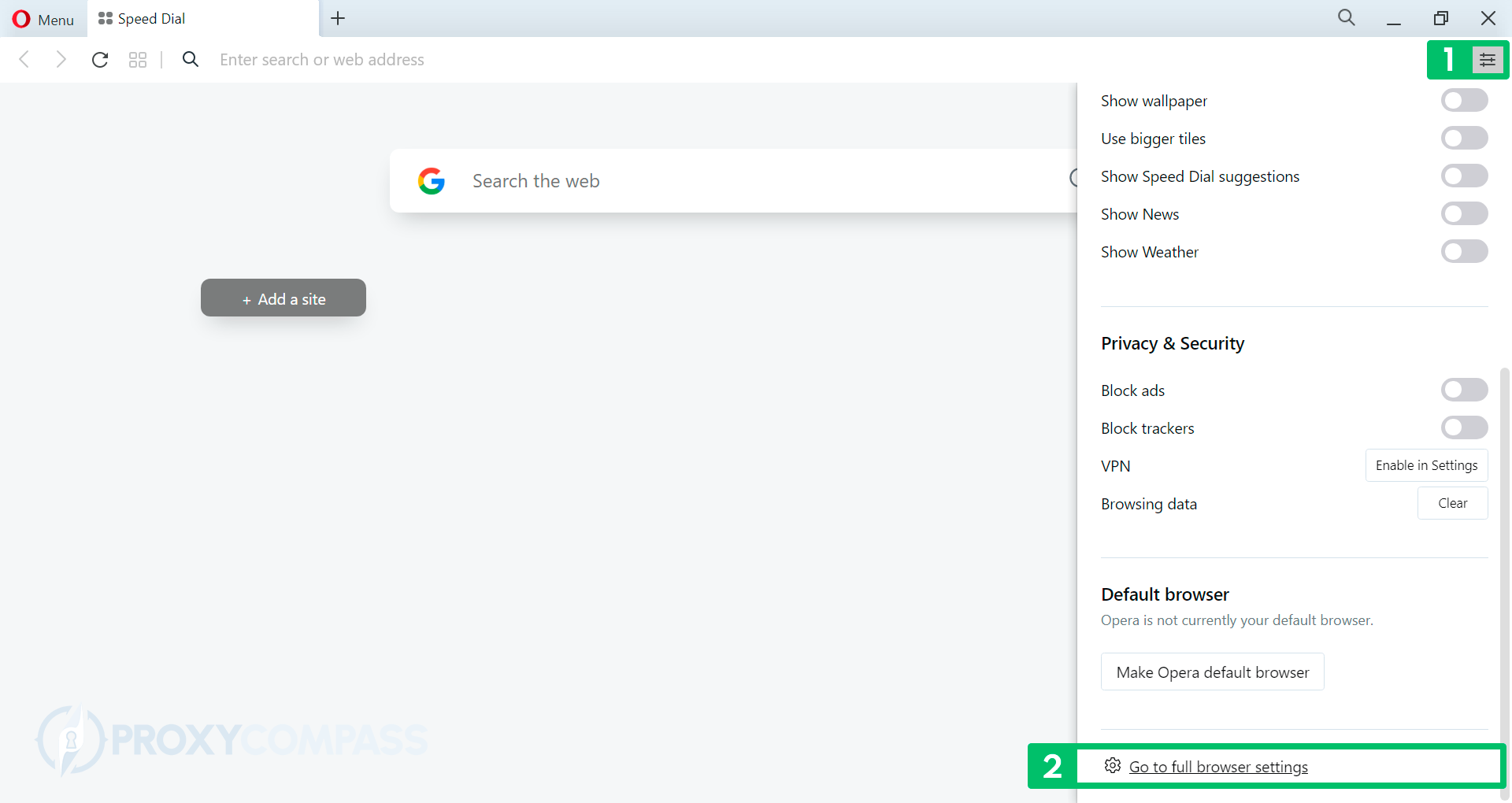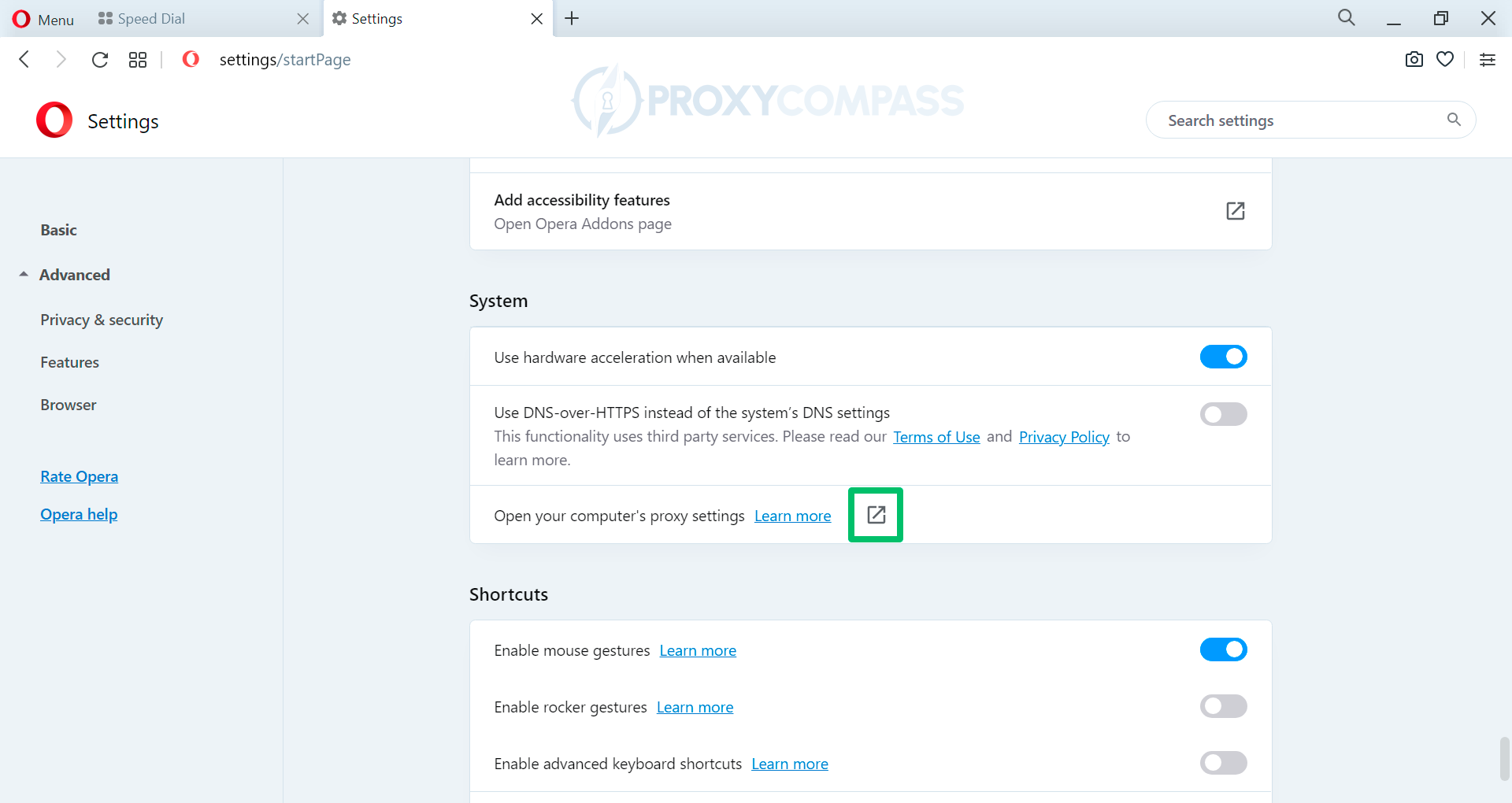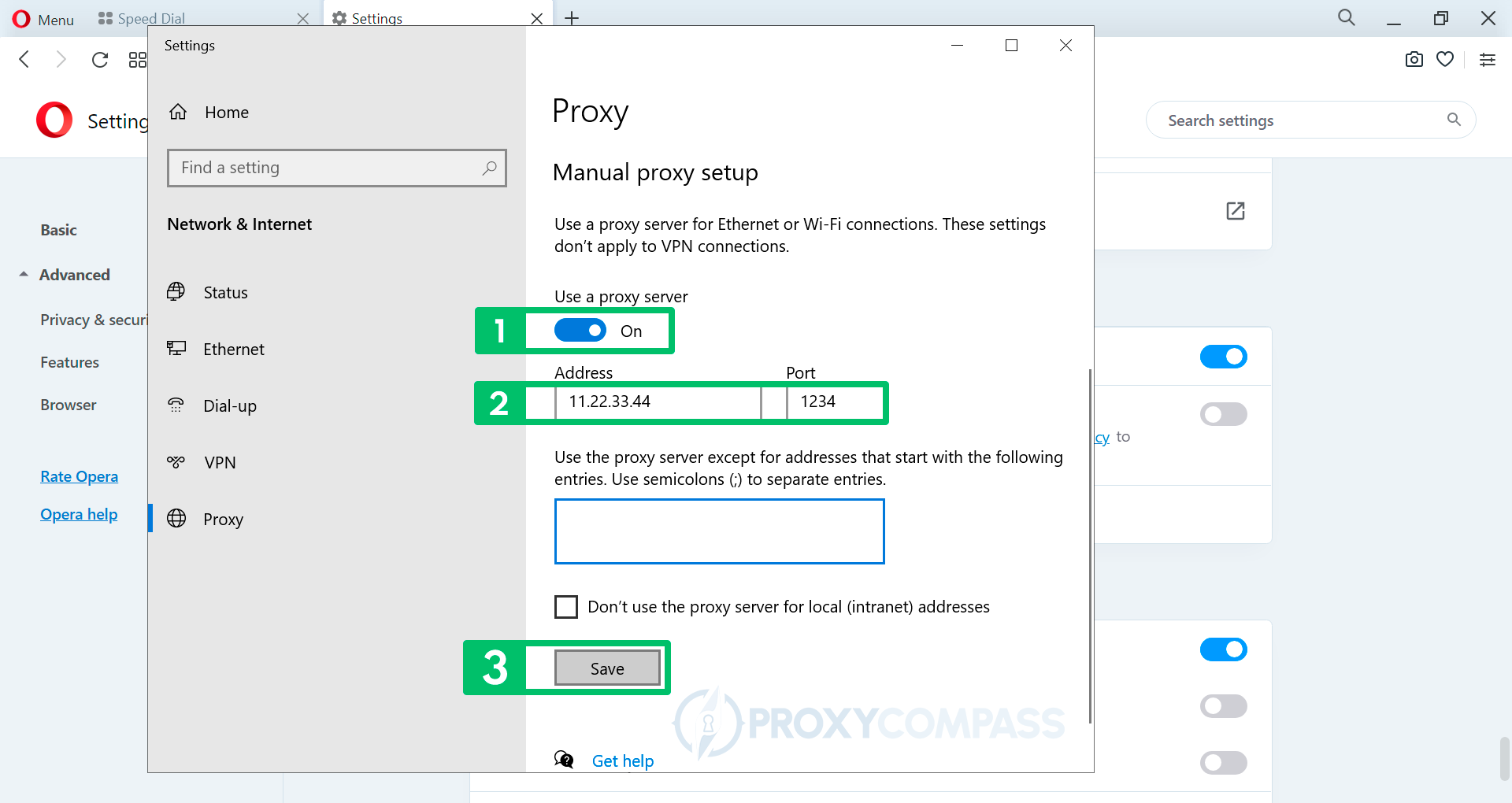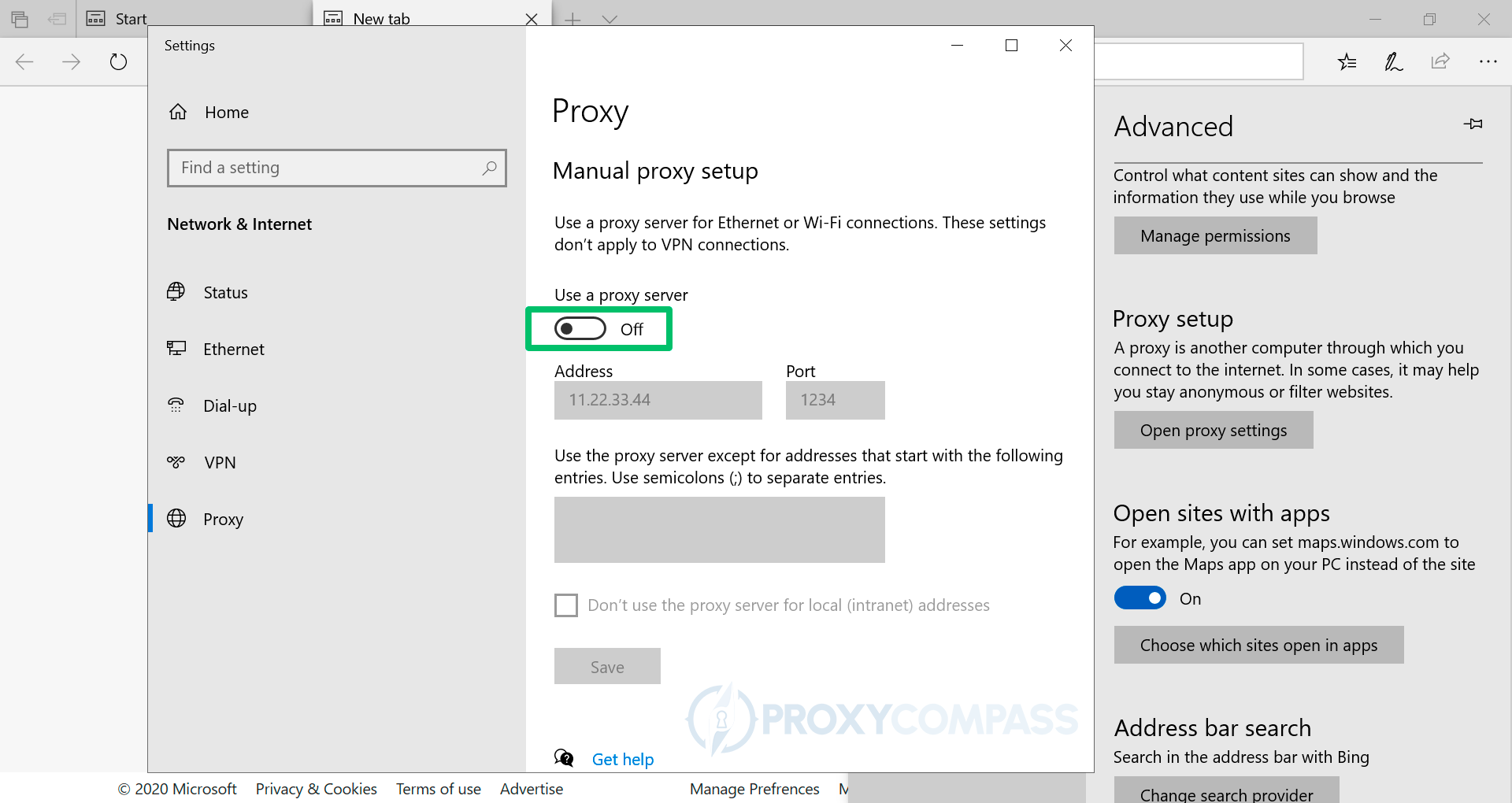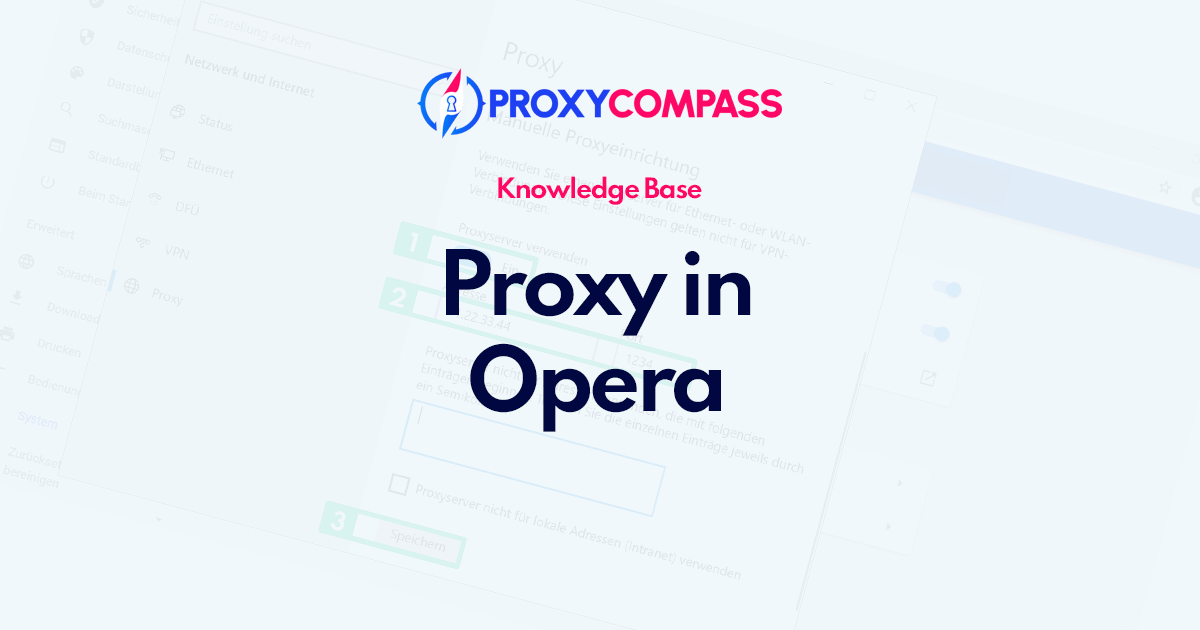
Proxy sunucuları genellikle internette fark edilmeden gezinmek için kullanılır, çünkü kişinin IP adresini gizlemeyi mümkün kılarlar. Ancak onların yardımıyla engellenen web siteleri ve hizmetler (örn. haberciler) ve yalnızca belirli coğrafi konumlarda erişilebilen içeriğe erişilebilir. Şirketler genellikle kurumsal ağdan istenmeyen web sitelerine erişimi engellemek için proxy'ler kullanır.
Opera Tarayıcıda Proxy Kurulum Adımları
Dikkat! Opera tarayıcısının kendi ağ ayarları yoktur ancak sistem ağ ayarlarını kullanır. Proxy kullanımının etkinleştirilmesi, değiştirilmesi veya devre dışı bırakılması bu nedenle diğer tarayıcıları etkileyecektir (örn. Kenar Ve Chrome) veya sistem ağ ayarlarını da kullanan diğer programlar.
Opera'da HTTP/HTTPS Proxy'lerini Ayarlama
Opera tarayıcısını kullanırken HTTP proxy'leri birçok şey için kullanılabilir.
Kullanmanın bir nedeni HTTP proxy'si Opera'nın amacı çevrimiçi gizliliği ve güvenliği geliştirmektir. Bir kullanarak Proxy sunucu Ziyaret ettiğiniz web sitesi proxy'yi bilgisayarınız değil gerçek ziyaretçi olarak algılayacağından, çevrimiçi gizliliğinizin korunmasına yardımcı olabilir.
Opera'da bir HTTP proxy kullanmak, İnternet içerik filtrelerini atlamanın başka bir yoludur. Bir web sitesine proxy sunucusu aracılığıyla eriştiğinizde, web sitesi konumunuzu tespit edemediğinden coğrafi olarak yasaklanmış içeriğe erişmeniz mümkün olabilir.
Aşağıda Opera tarayıcısında bir HTTP proxy'sinin nasıl yapılandırılacağını adım adım göstereceğiz.
- Ekranın sağ üst köşesindeki üç yatay kaydırıcıya tıklayarak tarayıcı ayarları menüsünü açın. Daha sonra “üzerine tıklayınTam tarayıcı ayarlarına git” Görünen menünün en altında.
- Seçme "Gelişmiş” Görüntülenen menünün sol tarafında, ayarlar sayfasını “Sistem” bölümüne gidin ve “” butonuna tıklayarak Windows sistem ayarları menüsüne girin.Bilgisayarınızın proxy ayarlarını açın“.
- Görüntülenen Windows sistem ayarları ekranında “Proxy” bölümünde ve “alt bölümünde”Manuel proxy kurulumu“, taşı”Proxy sunucusu kullanın" kaydırıcısını "" konumuna getirinAçık" konum.
- İçinde "Adres" Ve "Liman” alanlarına proxy sağlayıcısından alınan verileri, yani proxy IP adresini ve bağlantı noktasını girin. Daha sonra “” düğmesine tıklayarak değişiklikleri kaydedin.Kaydetmek" düğme.
IP değişikliklerinin etkili olup olmadığını şu adrese giderek kontrol edebilirsiniz: IP Adresi Keşfi sayfa.
Opera'da SOCKS Proxy Kurulumu
Soket Güvenli veya SOCKS proxy'si sansürden kaçınma, kısıtlı web sitelerine erişim gibi belirli kullanım durumları için uygun olan uygulama düzeyinde bir proxy'dir. torrent anonimleştirme. Ayrıca, aşağıdaki gibi programları kullanarak İnternet'ten çoğu dosyayı indirmek için de uygundur. JDownloader2.
Opera tarayıcısı, Firefox ve Tor tarayıcılarından farklı olarak SOCKS protokolüyle tam olarak çalışamaz. Bu nedenle, Opera tarayıcısıyla kullanmak için bu protokolün desteğine ihtiyacınız varsa, resmi web sitesinden indirebileceğiniz SimpleProxy eklentisini kullanmanızı öneririz. İnternet sitesi.
Opera'yı SOCKS5 sunucuları üzerinden kullanmanın bir başka ilginç yolu da, Opera'nın kullanımıyla ilgili makalemizde ayrıntılı olarak anlatılıyor. Proxifier yazılım.
Opera'da Proxy'leri Devre Dışı Bırakma
Ayarları orijinal durumuna sıfırlamak için “Proxy sunucusu kullanın" kaydırıcısını "" konumuna getirinKapalı" konum.
IP değişikliklerinin etkili olup olmadığını şu adrese giderek kontrol edebilirsiniz: IP Adresi Keşfi sayfa.
Şu andan itibaren web sitelerine olan tüm bağlantıların proxy sunucu kullanılmadan gerçek IP adresinizden yapılacağını unutmayın.